SpaceSniffer怎么清理磁盘
来源:互联网 更新时间:2025-10-22 13:02
或许许多的童鞋想了解SpaceSniffer怎么清理磁盘,下面让号令cc为您介绍一下吧,快来看看吧!
SpaceSniffer怎么清理磁盘
1、双击打开软件,选择想要进行清理的磁盘,点击"start"按钮。
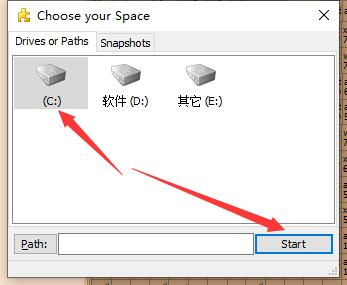
2、如果想要对特定的文件夹进行清理,可以点击"path",在打开的窗口中找到想要清理的文件夹打开。
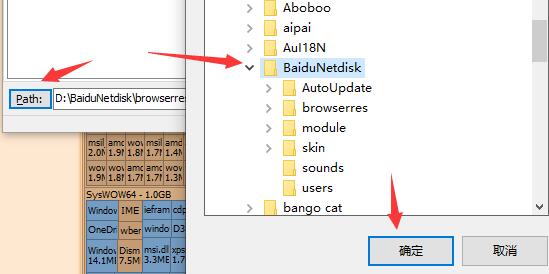
3、接着软件就会对自动对磁盘内容进行扫描了,黄色代表的是文件夹,蓝色代表的是文件。
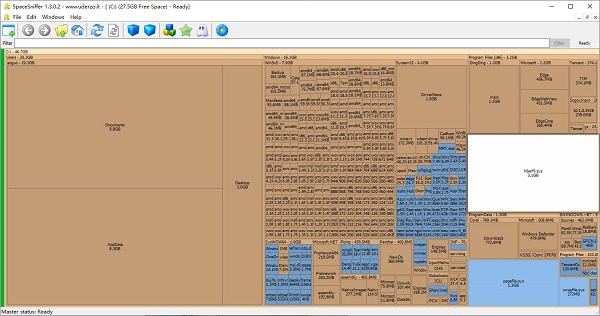
4、然后点击下图中的按钮,还可以对文件夹进行进一步的打开。

5、将鼠标移动至某一区域中还可以查看到文件夹或者文件的大小以及相关信息。
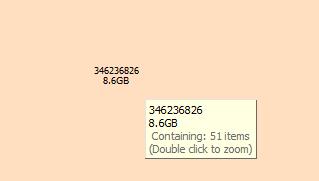
6、表格面积越大就说明该文件占用的内存越大,可以帮助用户快速的找到电脑磁盘中的大文件,右击选择选项列表中的"删除",可以对磁盘进行清理。
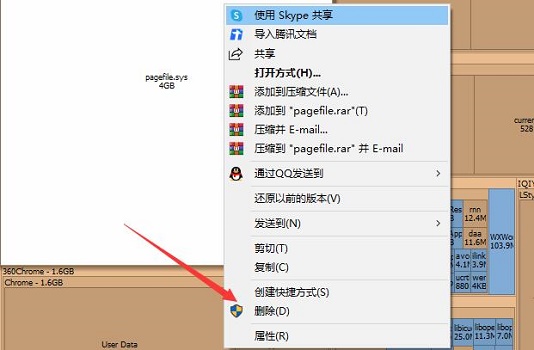
结语:以上就是号令cc的小编为你收集的SpaceSniffer怎么清理磁盘,希望能帮到小伙伴们,更多相关的文章请关注号令cc。
-
抖音月付功能在哪里开通?月付功能开好还是不开好?
-
优酷视频如何退出账号 怎么退出登录
-
全民k歌大神都是怎么调音 全民k歌调音方法
-
LOL2025全球总决赛VKS战队名单
-
《地下城堡4:骑士与破碎编年史》地歌石脉藏品收集攻略
-
燕云金瓯碎片五色琉璃
-
崩坏星穹铁道星迹重温是什么
-
爱奇艺如何投屏到奇异果 爱奇艺投屏到奇异果方法介绍
-
梦幻西游化生寺帮战装备175级展示图
-
抖音第一个作品发布时间多少合适?怎么发布自己的作品?
-
原神5.6新卡池预测
-
虫虫漫画注册登录账号方法_虫虫漫画怎么注册登录账号
-
《无主之地4》改版武器与装备现于eBay平台销售
-
抖音月付放心借上征信吗?逾期了怎么办?
-
空洞骑士丝之歌噬丝蛆怎么拿
-
蚂蚁庄园小课堂今日最新答案2025年9月30日
-
燕云十六声官服好玩还是渠道服好玩
-
安徽师范大学给学生发150元过节费 学生:感觉被狠狠宠爱了
-
cf手游AWM
-
王者荣耀排位系统优化来袭
-
1 spacesniffer怎么弹出控制台登录事件 09-06
-
2 SpaceSniffer清理C盘哪些可以删除 09-07
-
3 SpaceSniffer颜色代表什么 09-10
-
4 SpaceSniffer如何设置弹出控制台登录事件 10-15
-
5 SpaceSniffer怎么设置扫描后闪烁窗口 10-22



